Microsoft Teams에서 소그룹 채팅방을 만들고 사용하는 방법
Microsoft Teams에서 소그룹 채팅방(create a breakout room in Microsoft Teams) 을 만들려는 경우 방법은 다음과 같습니다. 소그룹 채팅방은 최대 50개까지 만들 수 있지만 모임 이끌이만 할 수 있습니다.
Microsoft Teams 의 소그룹 회의실(Breakout Room) 이란
소그룹 회의실은 모든 참석자가 기존 회의를 떠나지 않고 참여할 수 있는 가상 그룹 회의입니다. 이끌이는 라이브 Teams 모임 중에 소그룹 채팅방을 만들어 사람들의 그룹이 다른 작업을 수행하도록 할당할 수 있습니다.
30명이 회의에 참가했고 특정 10명에게만 다른 작업을 요청하려고 한다고 가정해 보겠습니다. 두 가지 방법이 있습니다. 먼저(First) 라이브 미팅을 종료하고 해당 10명과의 또 다른 미팅을 생성할 수 있습니다. 둘째, 소회의실을 사용하여 그들이 귀하의 목적에 따라 참여할 수 있도록 할 수 있습니다. 후자의 방법이 더 유용하게 들린다면 다음은 모임 이끌이가 Microsoft Teams(Microsoft Teams) 에서 소회의실을 만들고 사용할 수 있는 방법 입니다.
(Create)Microsoft Teams 에서 소그룹 채팅방 (Breakout)만들기 및 사용
Microsoft Teams 에서 (Microsoft Teams)소그룹(Breakout) 채팅방 을 만들고 사용 하려면 다음 단계를 따르세요.
- Microsoft Teams 를 열고 회의를 시작합니다.
- 상단 메뉴 표시줄에서 소그룹 채팅방(Breakout rooms) 아이콘을 클릭합니다 .
- 만들고 싶은 방의 수를 선택하십시오.
- 모든 현재 참석자를 소규모 회의실에 추가 하려면 자동(Automatically) 을 선택합니다 .
- 수동(Manually) 을 선택 하여 소그룹 채팅방에 수동으로 사람을 추가합니다.
- 방 만들기(Create Rooms) 버튼을 클릭 합니다.
이 단계에 대해 자세히 알아보려면 계속 읽으십시오.
처음에는 Microsoft Teams를 열고 회의를 시작해야 합니다(open Microsoft Teams and start a meeting) . 모든 참가자가 참여 하면 상단 메뉴 표시줄에서 소그룹 회의실 아이콘을 클릭합니다.(Breakout rooms )
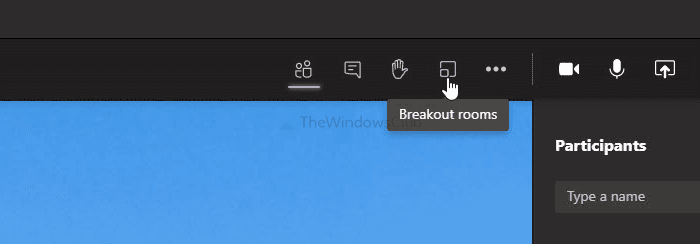
두 가지를 선택할 수 있는 창이 열립니다.
- 만들려는 소그룹 채팅방의 수입니다. 이를 위해 드롭다운 목록을 확장하고 번호를 선택합니다. 앞서 말했듯이 소회의실은 1개에서 50개까지 생성할 수 있습니다.
- 소그룹 채팅방에 사용자를 추가하려는 방법 자동 (Automatically ) 및 수동(Manually) 의 두 가지 옵션이 있습니다 . 전자 옵션을 선택하면 모든 현재 참가자가 소그룹 채팅방에 추가됩니다. 그러나 후자의 옵션을 사용하면 사람을 하나씩 선택할 수 있습니다.
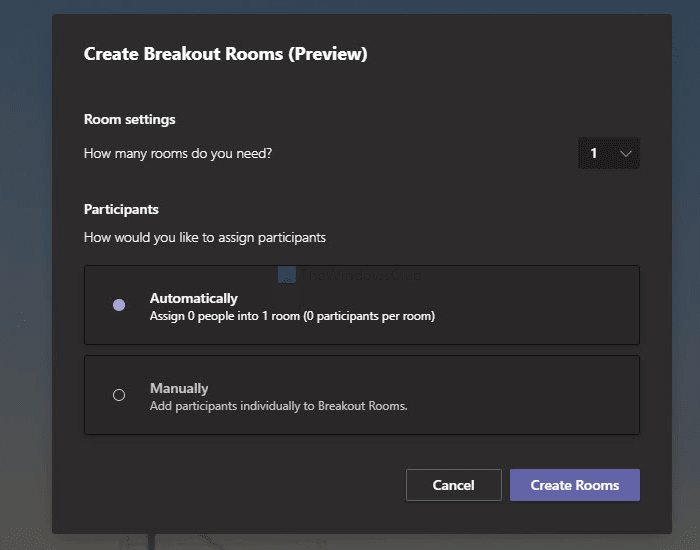
요구 사항에 따라 하나의 옵션을 선택하고 방 만들기 (Create Rooms ) 버튼을 클릭합니다.
다음으로 오른쪽에서 모든 소그룹 회의실을 관리할 수 있습니다. 방 이름을 변경하려면 점 3개로 된 아이콘을 클릭하고 방 이름 바꾸기 (Rename room ) 옵션을 선택합니다.
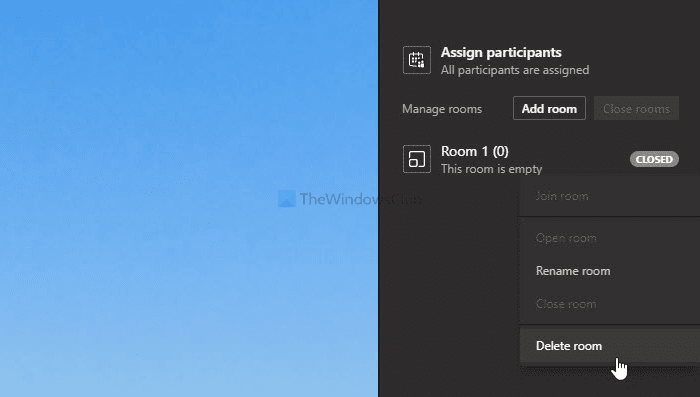
그러나 방을 삭제하려면 방 삭제 (Delete room ) 옵션을 선택하십시오.
이것이 Microsoft Teams(Microsoft Teams) 의 소규모 회의실에 대해 알아야 할 전부 입니다.
Related posts
Microsoft Teams에서 Breakout Rooms을 만드는 방법
Zoom Microsoft Teams에 추가하는 방법
Linux and macOS에 Microsoft Teams을 설치하는 방법
Microsoft Teams에 누군가를 찬양하는 방법은 잘했습니다
밖으로 빠졌 으면 관리자에게 Microsoft Teams를 사용하도록 요청하십시오
IMs and calls은 Microsoft Teams로 가고 있습니다 - Business Skype은 말합니다
설정 방법, Schedule and Join A Microsoft Teams meeting
Microsoft Teams meeting O PC or Mobile을 기록하는 방법
현대 인증 실패, Status code 4c7 - Microsoft Teams error
Microsoft Teams meeting에서 배경을 흐리게하는 방법
Microsoft Teams에서 Urgent or Important Message를 보내는 방법
Microsoft Teams에서 Tabs를 만드는 방법
Startup에서 자동으로 Microsoft Teams을 멈추는 방법
Windows 11/10에서 Microsoft Teams 오류 code 500을 수정하는 방법
Microsoft Teams and Skype로 IP Camera apps를 사용하는 방법
Microsoft Teams에서 개인 기능을 사용하는 방법
Best Educational apps 교사 및 학생을위한 Microsoft Teams 용
Microsoft Teams에서 Background Noise를 줄이는 방법
어떻게 Microsoft Teams이 당신의 활동을 추적하고 그것을 멈추는 방법을 추적합니다
Turn Off Read Receipts Microsoft Teams 팀원 구성원
